플러터 - Google Maps
Google Cloud에서 google map key 받기
-
Google Cloud에서 프로젝트를 생성한 후 API 및 서비스 -> 라이브러리
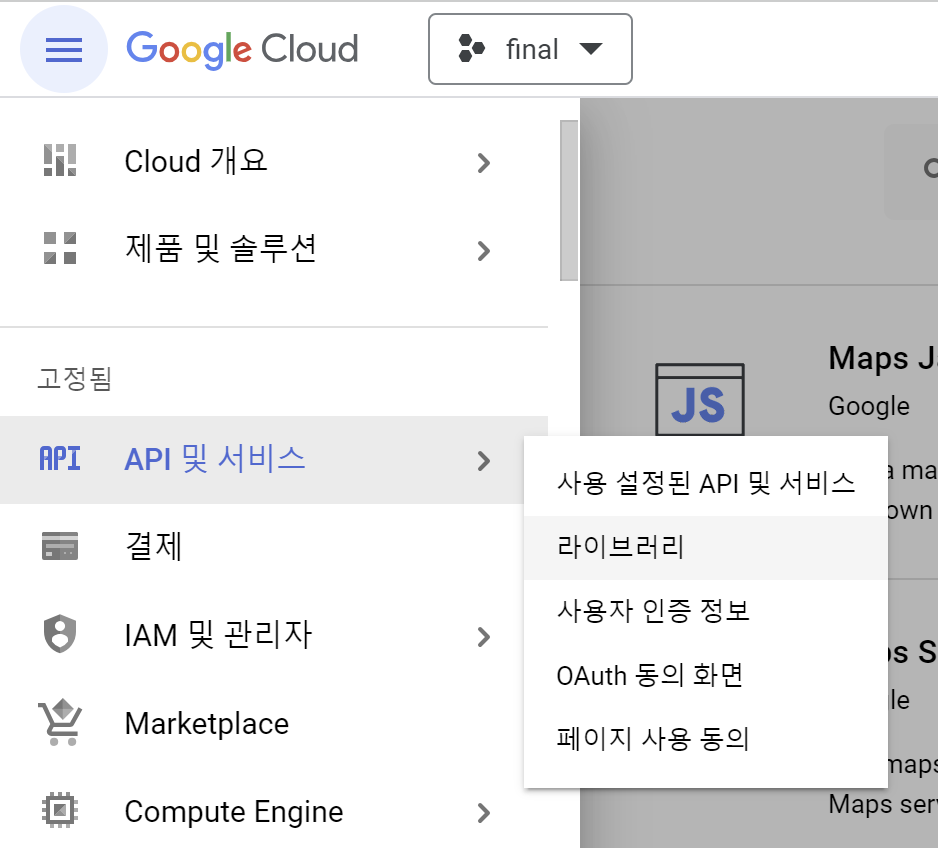
-
map이라고 검색하여 Maps SDK를 찾는다.
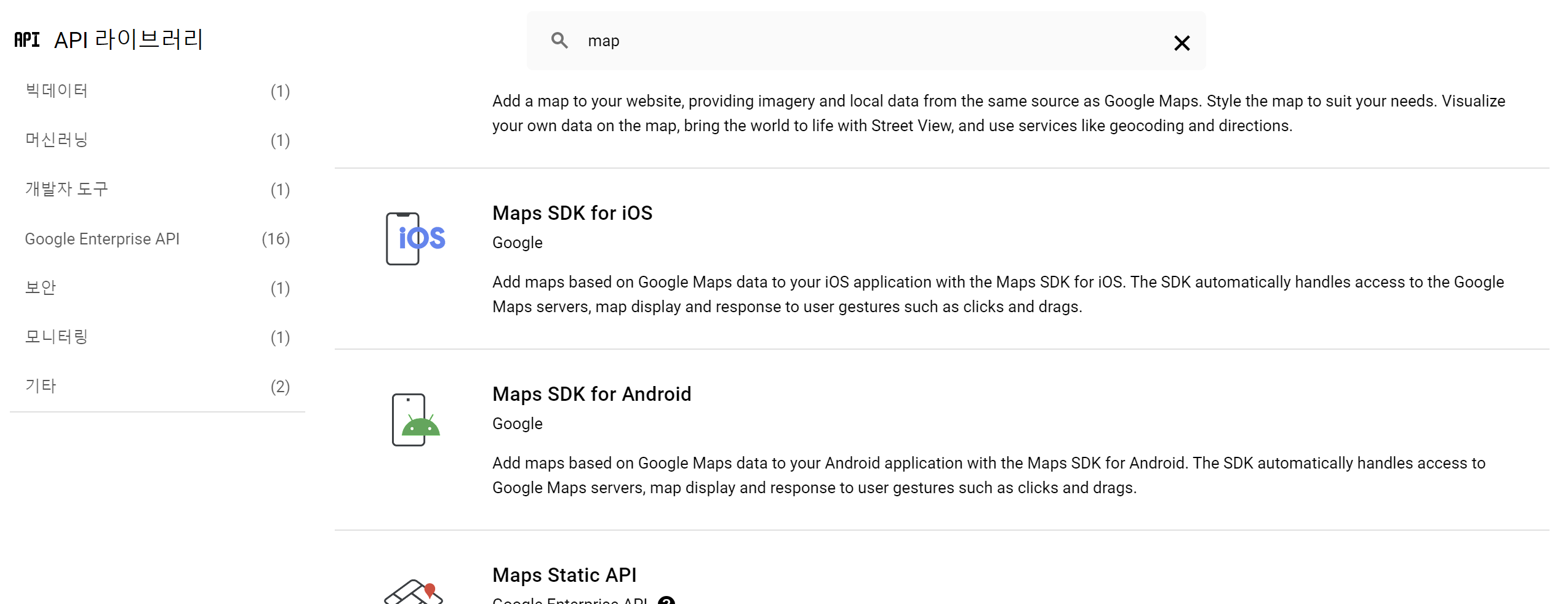
-
Maps SDK for iOS와 Maps SDK for Android에 각각 들어가서 사용 버튼을 클릭한다.
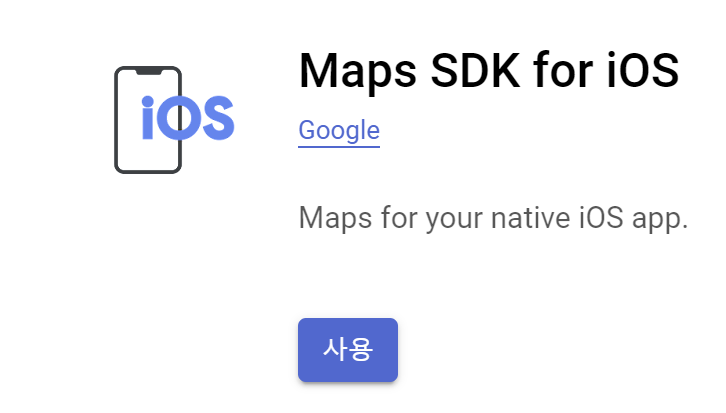
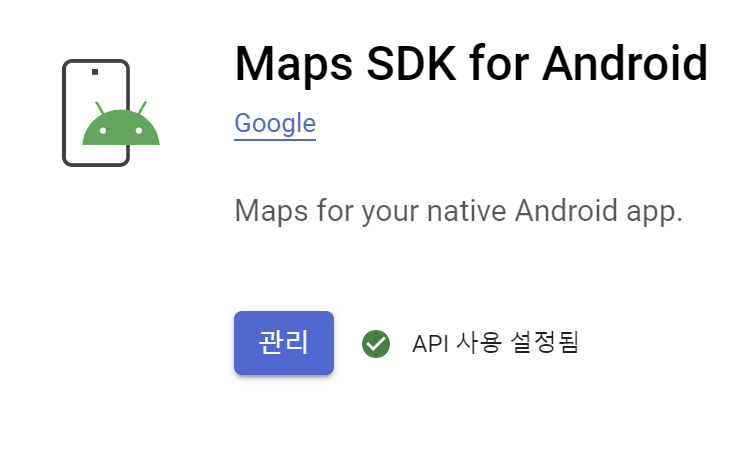
-
관리 버튼을 클릭하여 이동한 Google Maps Platform에서 좌측에 보이는 "키 및 사용자 인증 정보"를 클릭한다.
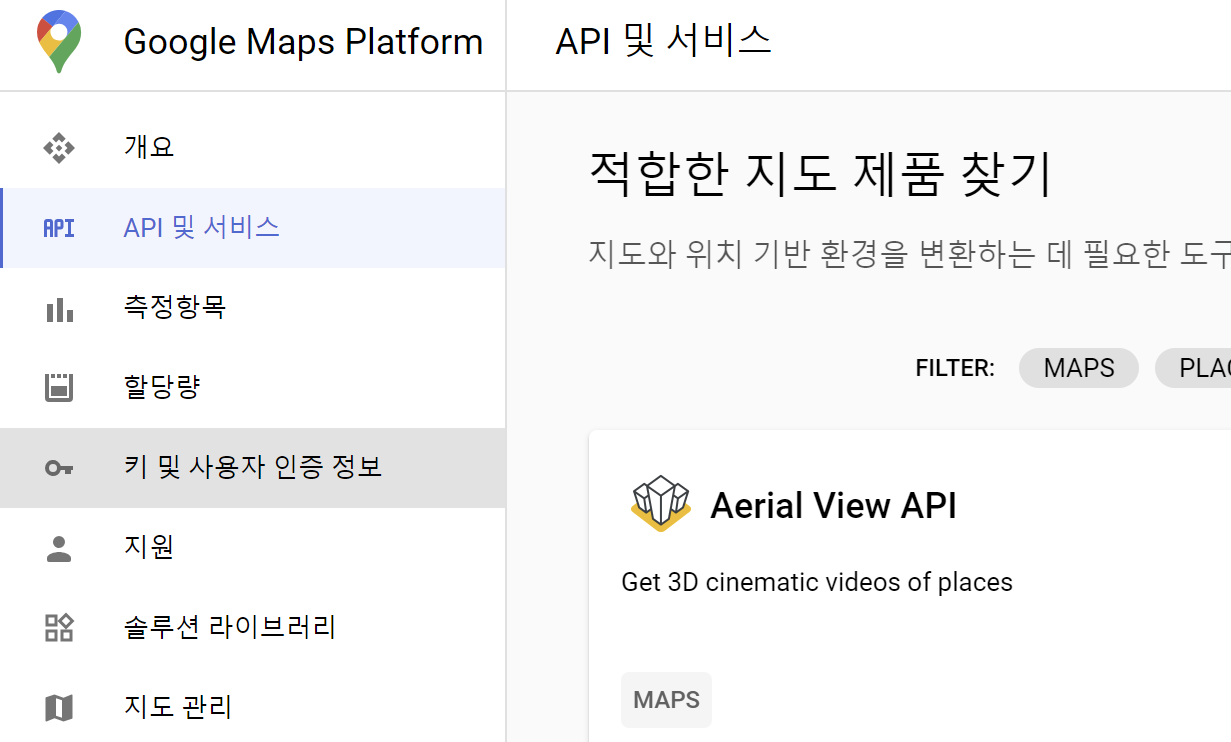
** API 키 부분에 이전 프로젝트에서 만들어둔 키가 있다 ?! 하지만 다시 만들어주기 위해서 상단의 "사용자 인증 정보 만들기"를 클릭하고 API 키 선택한다.
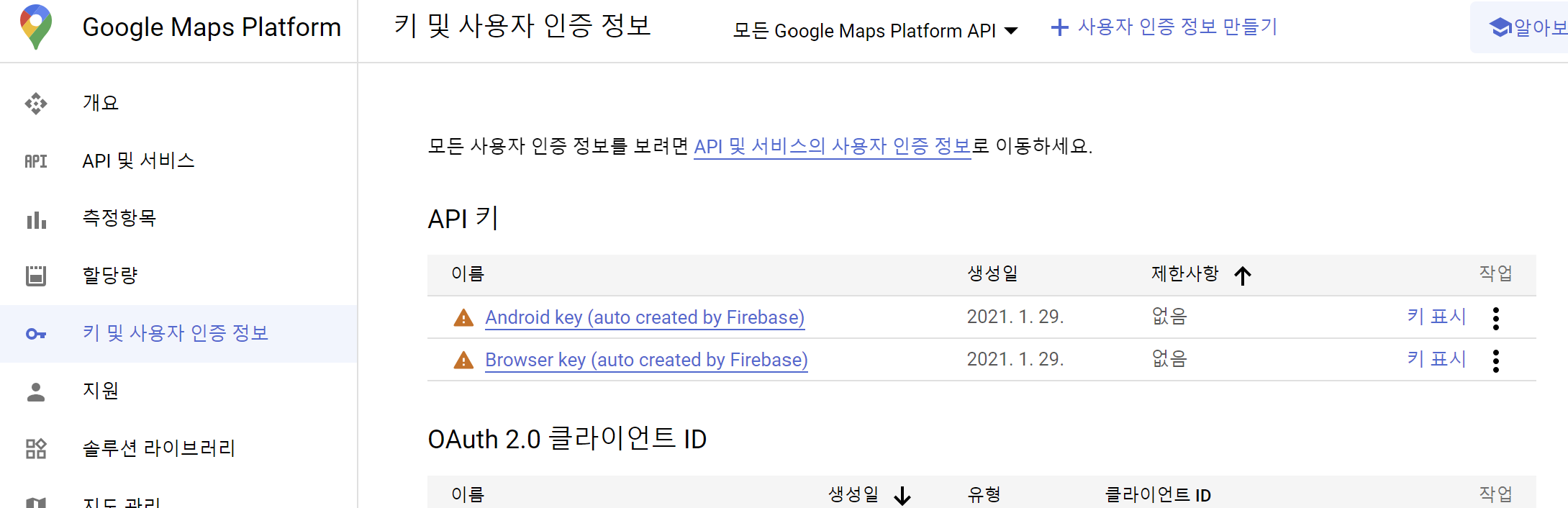
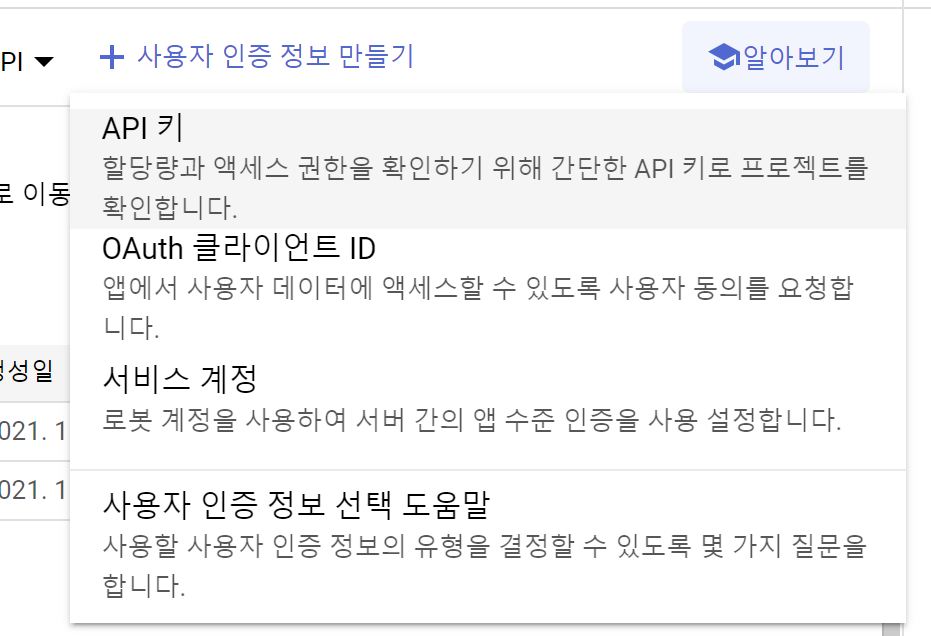
- API 키 3개가 생성된다.
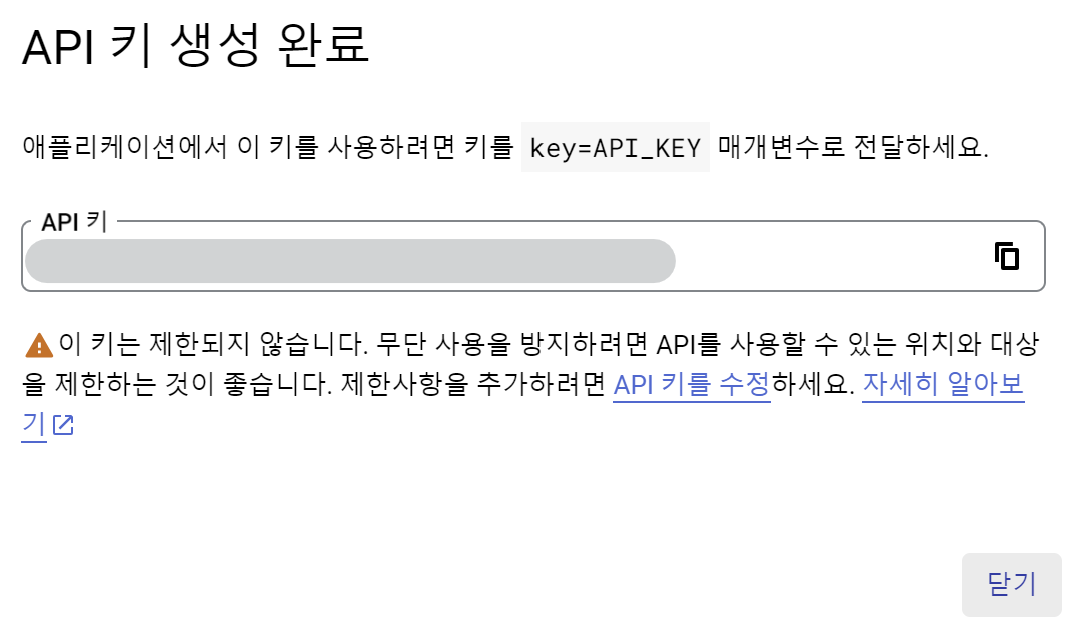
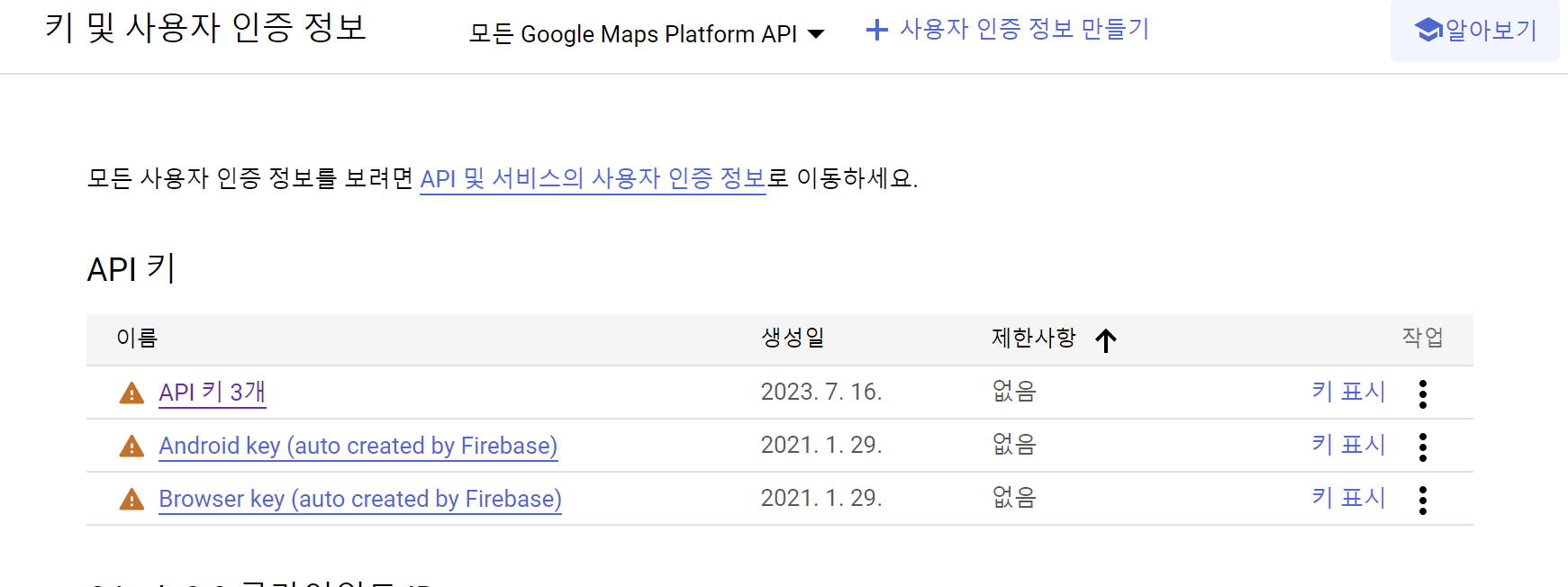
(Android와 iOS 마다의 설정을 할 수도 있지만 우선 진행해 보았다)
Flutter에 google_map_flutter 라이브러리 적용
flutter pub add google_maps_flutter 명령어를 실행해서 라이브러리를 추가한다.

결과
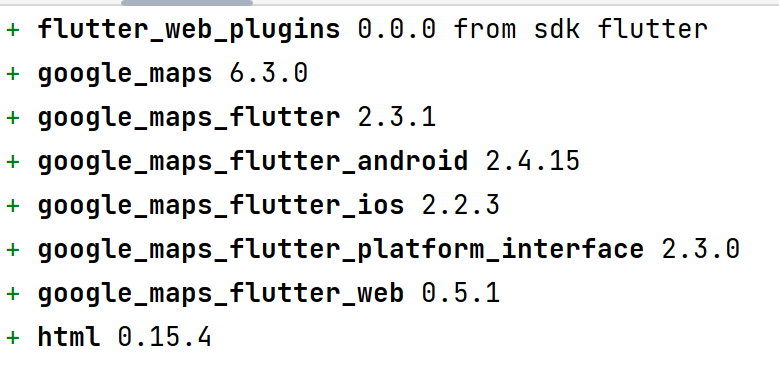
< 안드로이드 >
1. android/app/build.gradle 경로에 minSdkVersion를 20으로 설정한다.
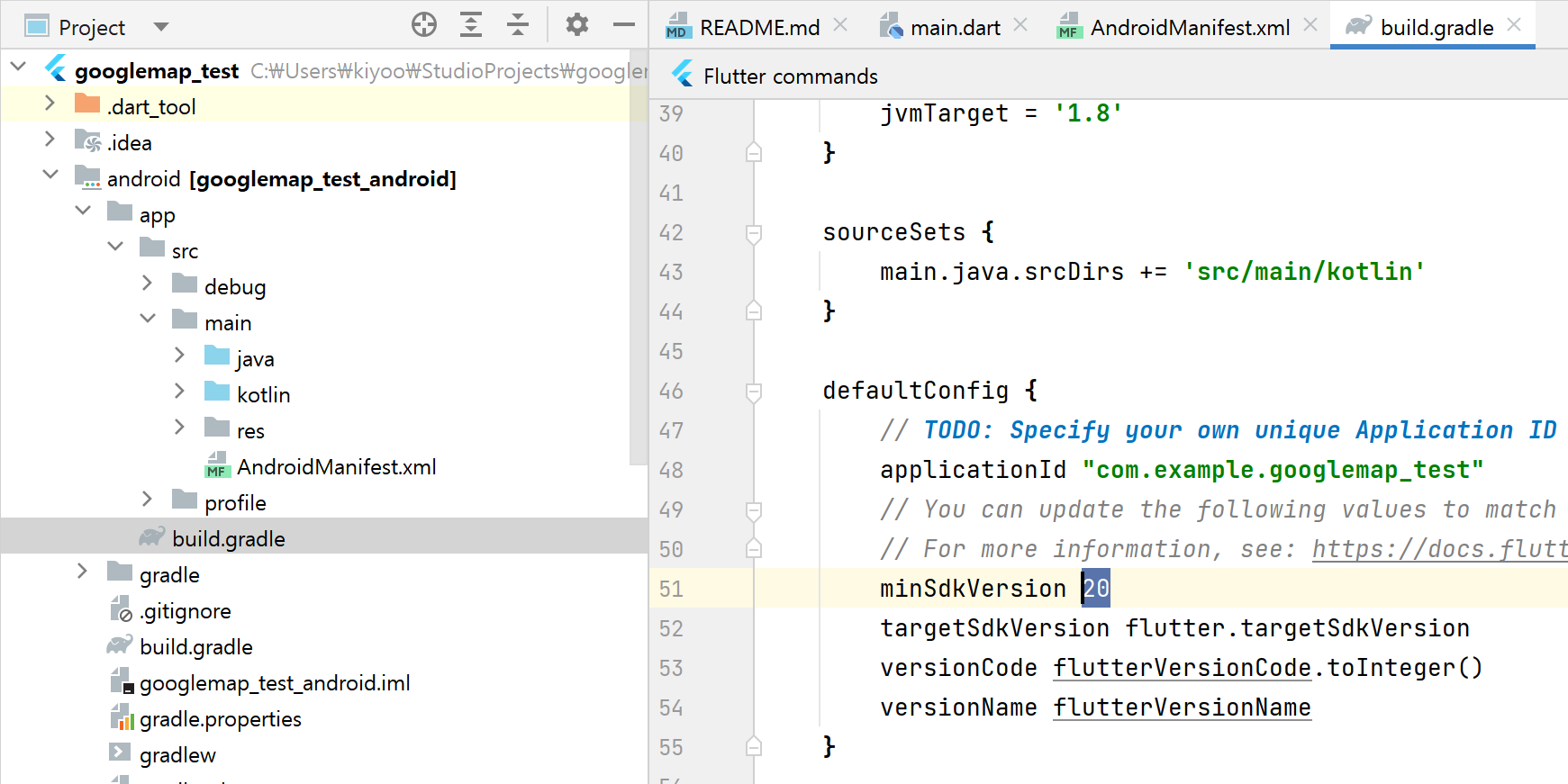
Android SDK 20 이나 더 높아야 한다는 것을 의미한다.
2. AndroidManifest.xml에 해당 meta-data를 추가하고 YOUR KEY HERE 부분에 이전에 생성한 API KEY를 넣는다.
<manifest ...
<application ...
<meta-data android:name="com.google.android.geo.API_KEY"
android:value="YOUR KEY HERE"/>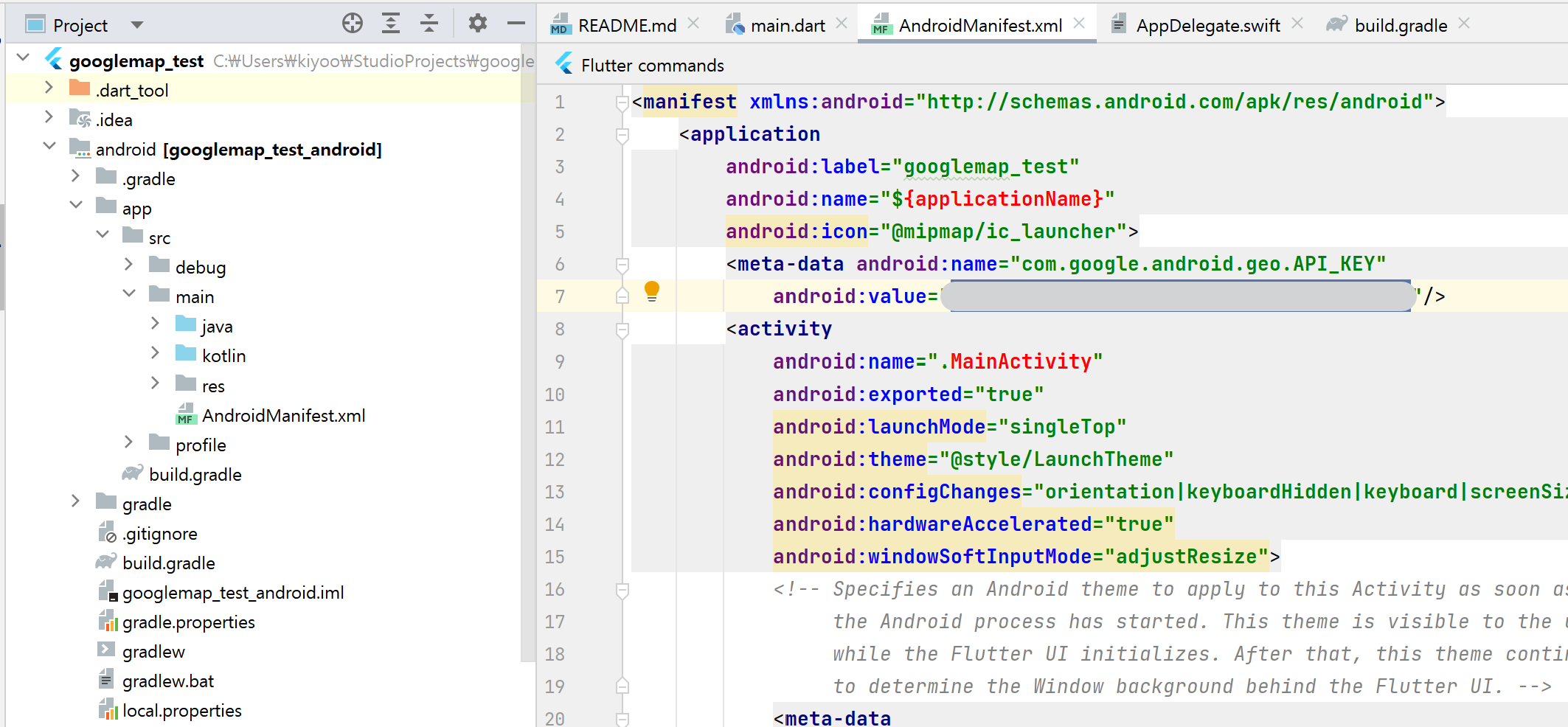
[ 실행 ]
그저 하얀 화면만 나오는군..
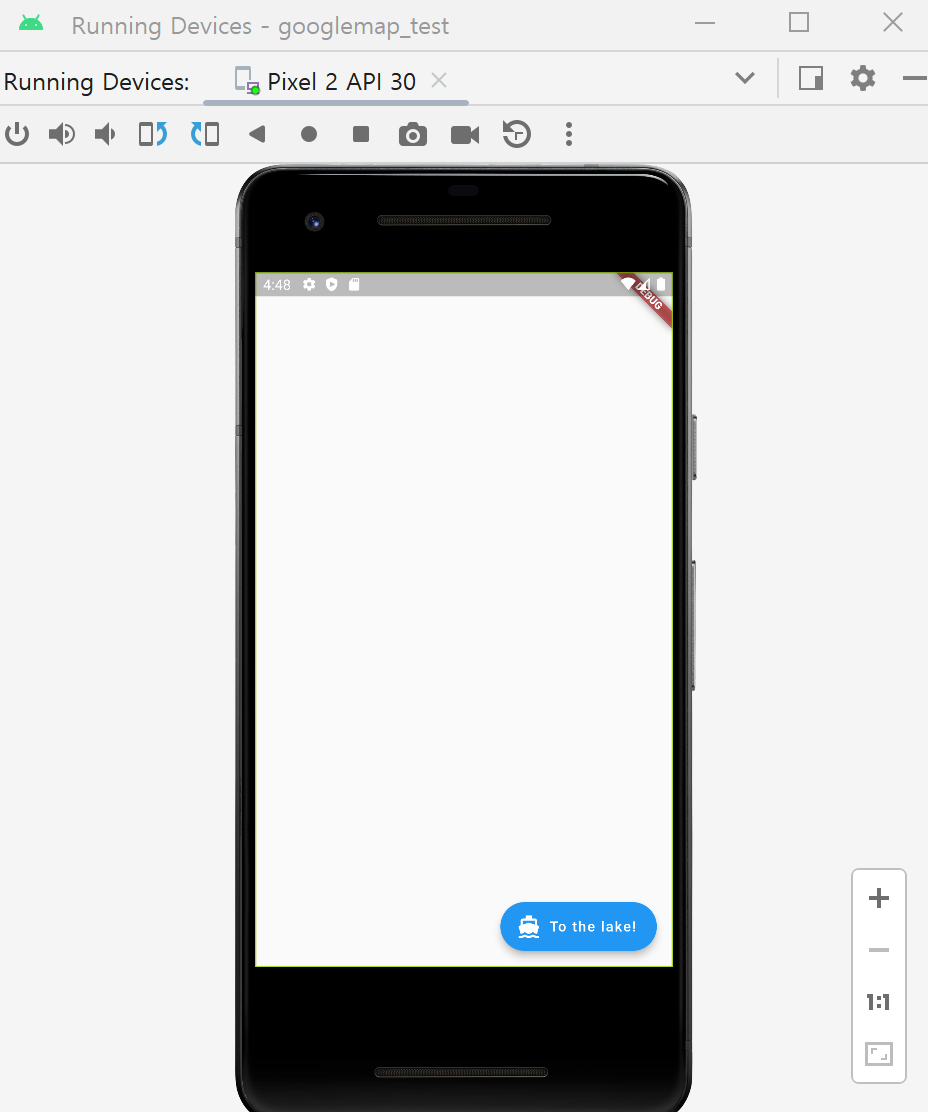
< iOS >
1. iOs -> Runner -> AppDelegate.swift에 코드를 수정하고 키를 넣는다.
import UIKit
import Flutter
import GoogleMaps
@UIApplicationMain
@objc class AppDelegate: FlutterAppDelegate {
override func application(
_ application: UIApplication,
didFinishLaunchingWithOptions launchOptions: [UIApplication.LaunchOptionsKey: Any]?
) -> Bool {
GMSServices.provideAPIKey("YOUR KEY HERE")
GeneratedPluginRegistrant.register(with: self)
return super.application(application, didFinishLaunchingWithOptions: launchOptions)
}
}추가 안드로이드 API 설정)
윈도우의 경우, 터미널에 keytool -list -v -keystore "%USERPROFILE%\.android\debug.keystore" -alias androiddebugkey -storepass android -keypass android 명령어 입력해서 SHA1 알아내기.
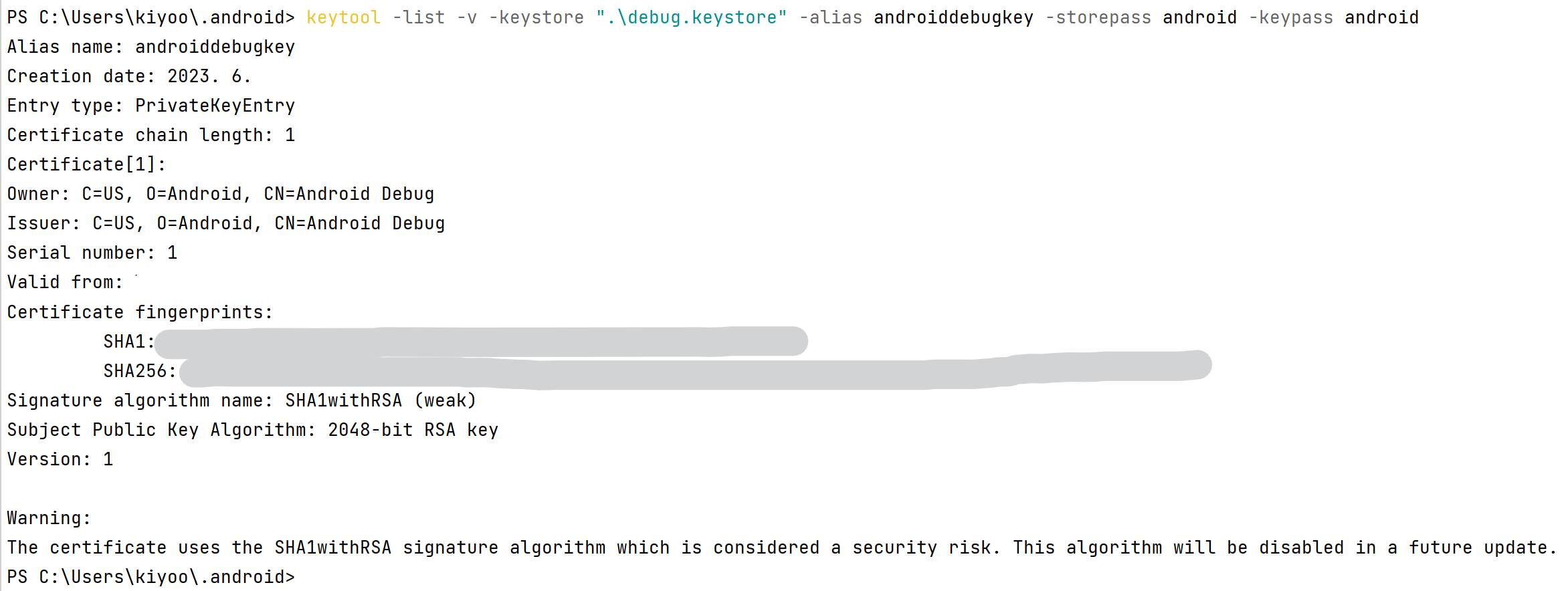
Android 앱 추가 부분에 "패키지 이름"과 "SHA-1 인증서 디지털 지문"에 각각 내용을 넣고 저장한다.
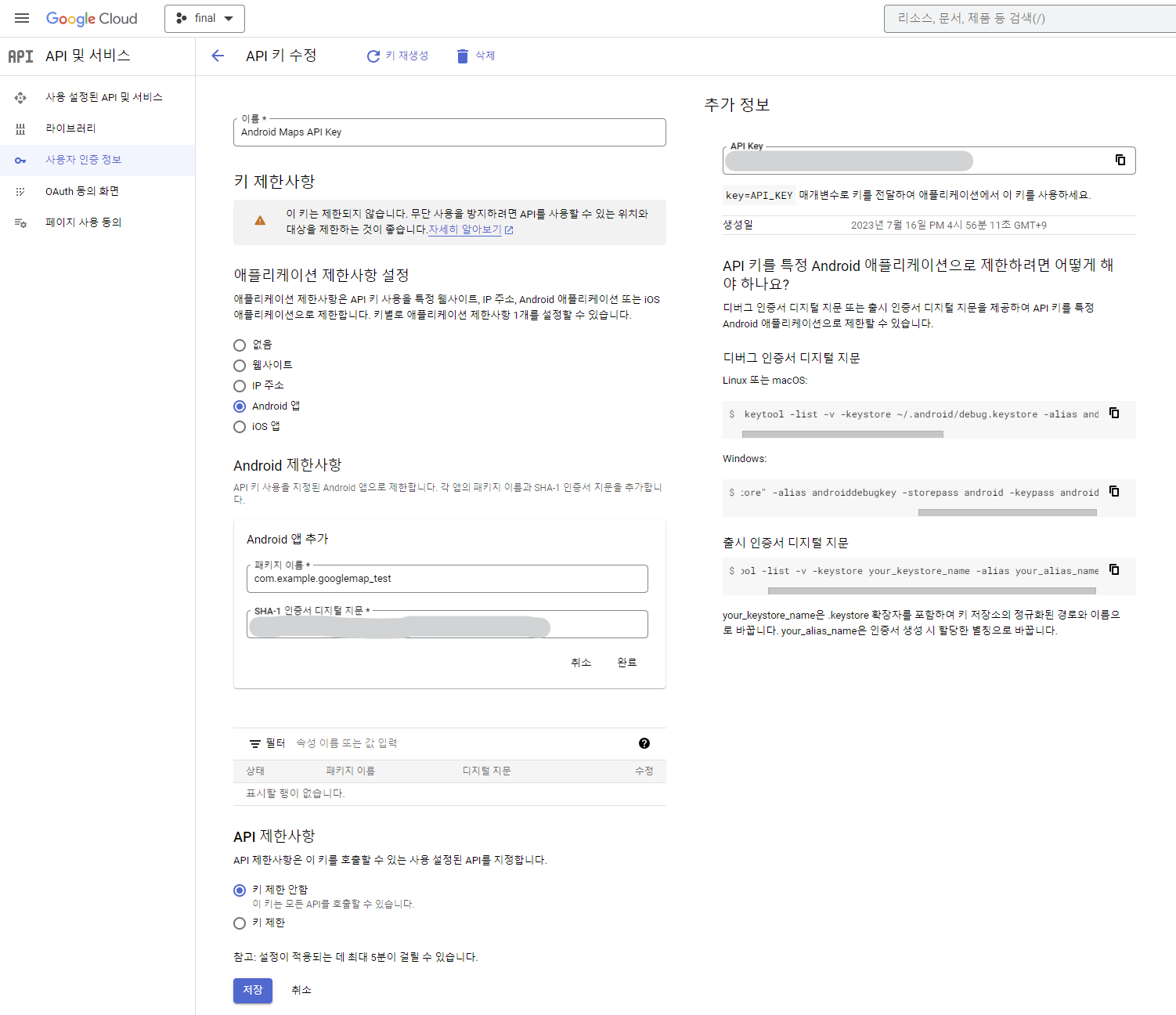
추가 iOS API 설정)
iOS 제한사항에서 ADD를 클릭한 후 "번들 ID"에 내용을 넣고 저장한다.
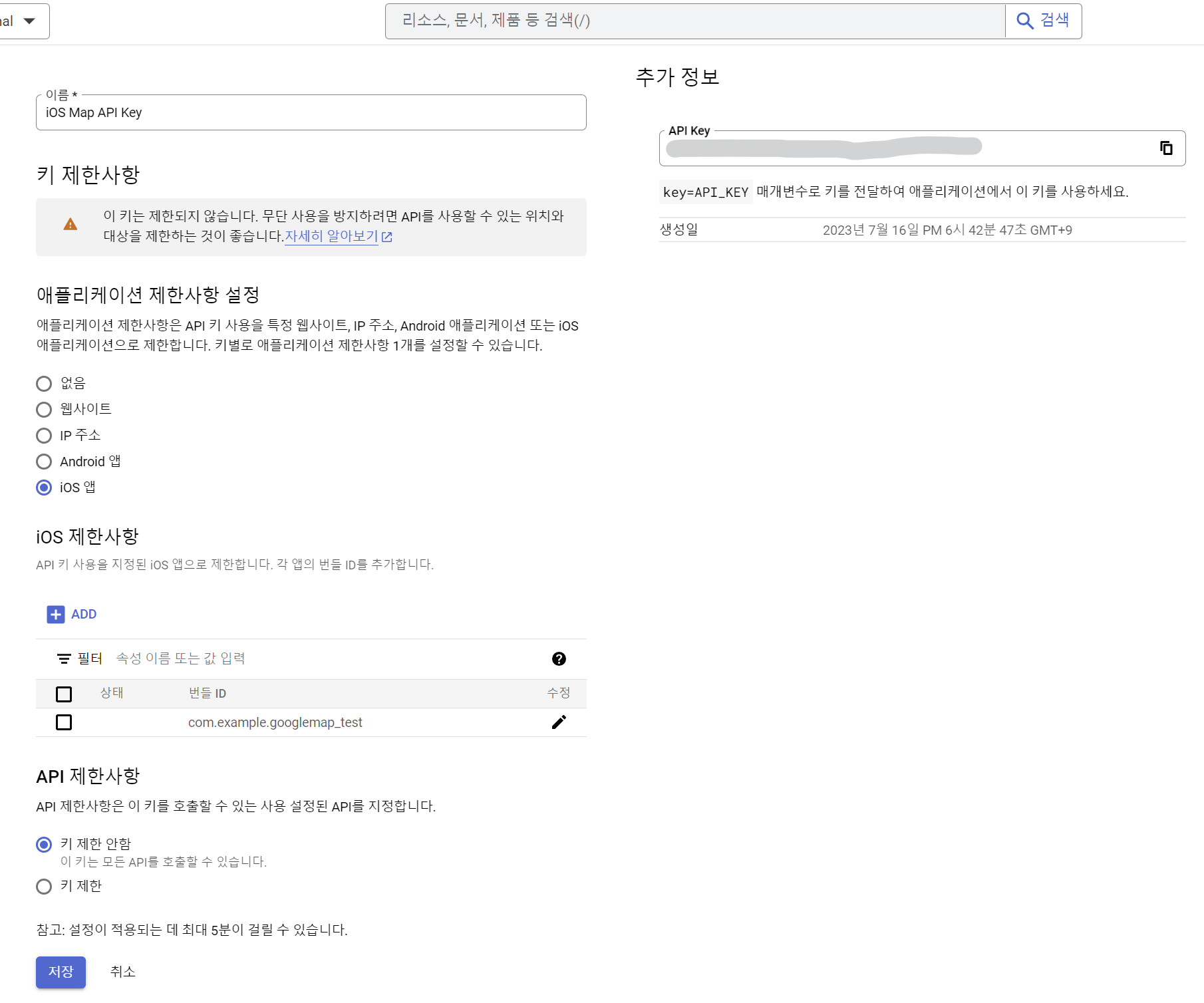
완료)
새로운 API Key들을 AndroidManifest.xml과 AppDelegate.swift 파일에 적용한다.
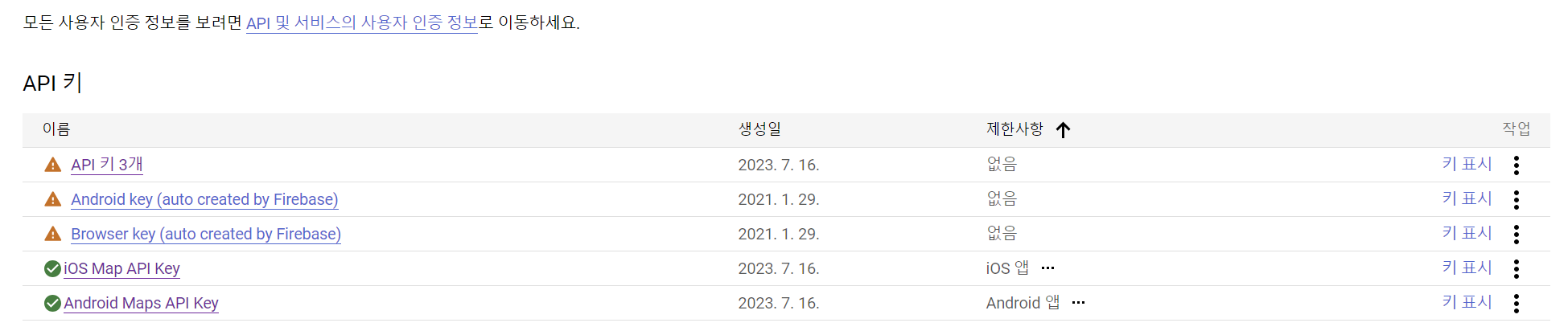
추가 디버깅) 설정했는데도 마찬가지 현상
로그를 확인했더니 ERROR가 있었다.
[ERROR:flutter/runtime/dart_vm_initializer.cc(41)] Unhandled Exception: PlatformException(error, API key not found. Check that <meta-data android:name="com.google.android.geo.API_KEY" android:value="your API key"/> is in the <application> element of AndroidManifest.xml, null, java.lang.RuntimeException: API key not found. Check that <meta-data android:name="com.google.android.geo.API_KEY" android:value="your API key"/> is in the <application> element of AndroidManifest.xml
찾아보니 flutter clean을 해주라고 해서 해봤는데 동일한 현상에 동일한 에러...
알고 보니 meta-data 태그 삽입을 application 태그 안에 해야하는데 activity 태그 안에 넣어버려서 생기는 문제였다..!
최종적으로는 잘 적용되었다.
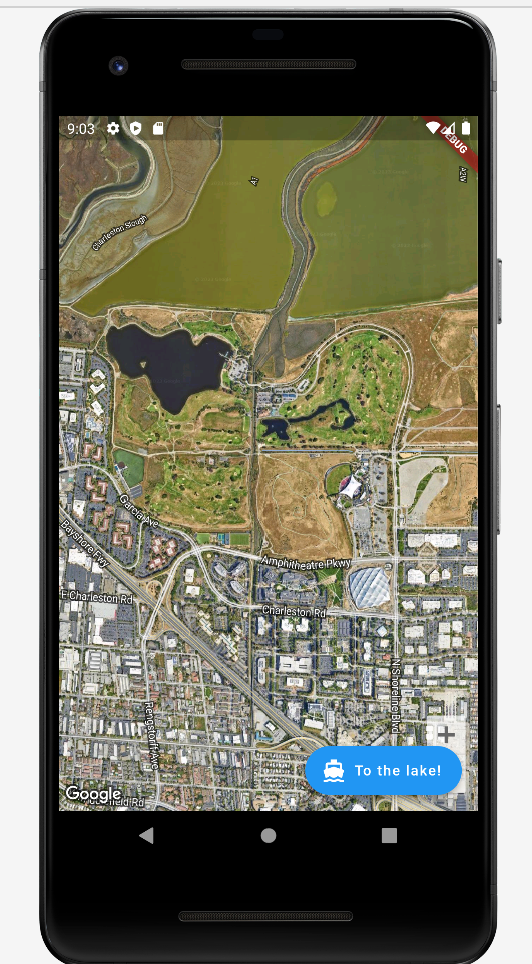

"meta-data 태그 삽입을 application 태그 안에 해야하는데 activity 태그 안에 넣어버려서 생기는 문제였다..!"
감사합니다..